Présentation
Helm facilite le déploiement et la gestion des applications Kubernetes en introduisant le graphique Helm, une collection de fichiers YAML décrivant un ensemble de ressources Kubernetes associé.
Les chartes Helm sont stockées dans des référentiels de chartes hébergés dans des registres de conteneurs, sur un système local ou en ligne.
Dans ce didacticiel, vous apprendrez à pousser et à extraire des chartes Helm vers des registres de conteneurs.
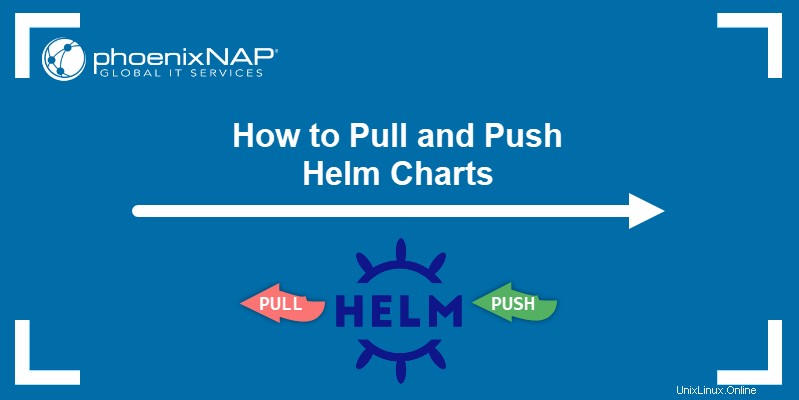
Prérequis
- Accès à un registre de conteneurs
- Helm 3 installé
Comment envoyer un graphique Helm au registre
Helm 3 prend en charge le stockage et le partage entre les registres Open Container Initiative (OCI). Cependant, la prise en charge est toujours considérée comme expérimentale et vous devez l'activer en définissant HELM_EXPERIMENTAL_OCI variable à 1 .
Pour ce faire, tapez ce qui suit dans la ligne de commande :
export HELM_EXPERIMENTAL_OCI=1Si elle est correctement émise, la commande ne renvoie aucune sortie.
1. Créer un exemple de graphique
Créez un exemple de charte Helm pour faciliter le suivi du didacticiel.
- Tout d'abord, créez un répertoire pour le graphique :
mkdir helm-testing2. Ensuite, déplacez-vous dans le répertoire :
cd helm-testing
3. Utilisez le helm create commande pour générer un graphique Helm simple :
helm create test-chart
4. Accédez aux templates répertoire du graphe nouvellement créé :
cd test-chart/templates5. Supprimez le contenu du répertoire :
rm -rf *
6. Dans le répertoire, utilisez un éditeur de texte pour créer un fichier nommé configmap.yaml :
nano configmap.yaml7. Copiez le contenu suivant dans le fichier :
apiVersion: v1
kind: ConfigMap
metadata:
name: test-chart-configmap
data:
myvalue: "This is a test chart"
8. Enregistrez et quittez le fichier.
2. Enregistrer et authentifier
- Utilisez le
cd ..commande pour revenir au répertoire principal de la carte. Enregistrez maintenant le graphique localement :
helm chart save . test-chart:v1
2. Créez également un alias de graphique contenant l'URI du registre. L'exemple utilise un registre configuré à des fins de test sur localhost:5000 :
helm chart save . localhost:5000/helm/test-chart:0.1.0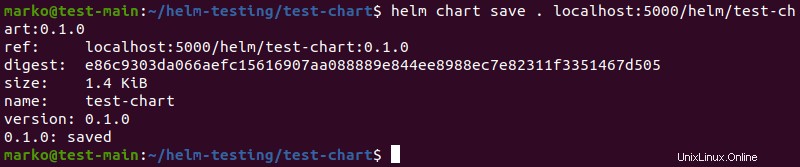
3. Répertoriez les graphiques disponibles pour confirmer le succès des deux étapes précédentes :
helm chart list
La sortie affiche les graphiques enregistrés.
4. Connectez-vous maintenant au registre en utilisant vos informations d'identification.
helm registry login -u [username] [registry]
Le système vous demande un mot de passe. Tapez le mot de passe et appuyez sur Entrée .
3. Poussez le graphique vers le registre
Utilisez la commande suivante pour envoyer votre charte Helm dans le registre :
helm chart push localhost:5000/helm/test-chart:0.1.0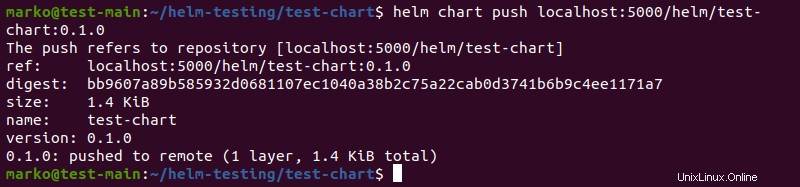
La sortie confirme la réussite de l'action push et fournit des informations supplémentaires sur le graphique.
Comment tirer un graphique Helm
Une fois que vous avez envoyé le graphique au registre, vous pouvez supprimer la version locale en tapant :
helm chart remove localhost:5000/helm/test-chart:0.1.0Helm supprime le graphique du stockage local.

Pour installer le graphique, extrayez-le du registre avec la commande helm chart pull commande :
helm chart pull localhost:5000/helm/test-chart:0.1.0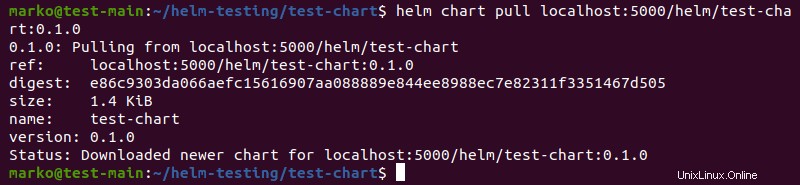
La sortie confirme que le graphique a été téléchargé. Exportez-le vers un répertoire en utilisant le export sous-commande et le --destination drapeau :
helm chart export localhost:5000/helm/test-chart:0.1.0 \
--destination ./install
Comme le montre la capture d'écran ci-dessus, le graphique est maintenant exporté vers l'installation répertoire et vous pouvez procéder à son installation. Pour plus d'informations sur le processus d'installation, reportez-vous à Comment utiliser la commande helm install.